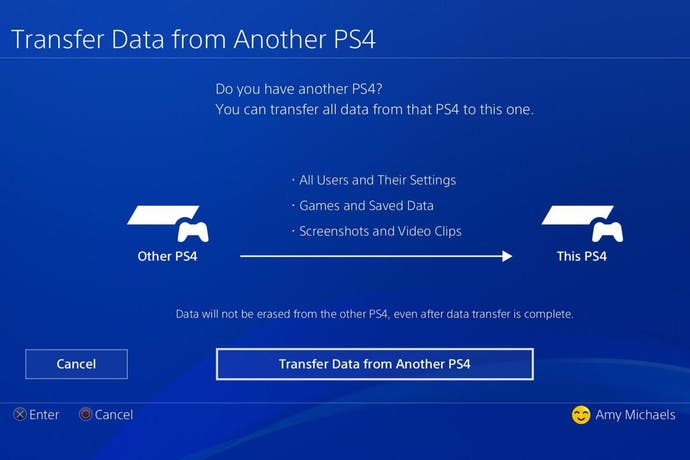Come trasferire i dati da PS4 a PS4 Pro - articolo
Una guida passo dopo passo su come importare salvataggi, giochi, trofei, impostazioni e altro.
PlayStation 4 Pro è ufficialmente disponibile adesso e, se ne avete già preso una, vi starete probabilmente chiedendo come trasferire i dati della vostra PS4 sulla nuova PS4 Pro.
Niente paura, fortunatamente c'è un metodo relativamente semplice, se conoscete i passi da compiere (in realtà è un sistema pressoché identico a quello per trasferire i dati tra due PS4 standard), quindi abbiamo raccolto tutte le informazioni di cui avrete bisogno per il trasferimento dei dati a PS4 Pro, come spiegato sul PlayStation Blog, qui sotto.
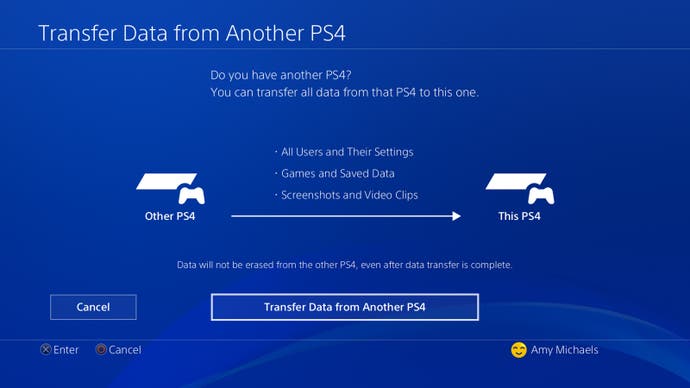
Trasferimento da PS4 a PS4 Pro - cosa occorre sapere per iniziare
Nonostante abbiamo messo insieme tutte le informazioni generali su PS4 Pro di cui potreste avere bisogno, ci sono cose specifiche da tenere a mente prima di lanciarsi nel processo di trasferimento:
- La vostra vecchia PS4 non subirà la cancellazione dei dati. Tutti i dati saranno copiati sulla nuova PS4 Pro, quindi tecnicamente non si può parlare di trasferimento. Se vorrete cancellare tutto dalla vostra PS4 standard dovrete farlo manualmente in un secondo momento.
- Formattate la vostra vecchia PS4 se intendete venderla o permutarla. Per fare ciò, andate nel menu Impostazioni, poi in Inizializzazione, Inizializza la PS4 e infine cliccate su Completa. Tenete a mente che questa operazione cancellerà fisicamente tutti i dati salvati sulla vostra PS4. Fate il backup su cloud o su un hard disk esterno prima e fate un controllo per assicurarvi che i dati siano effettivamente stati trasferiti con successo su PS4 Pro, prima di completare la cancellazione!
- Non scollegate l'alimentazione durante il trasferimento. Questo potrebbe portare a una perdita di dati, quindi fate attenzione, magari evitate di farlo durante i temporali.
- I dati sulla nuova console saranno sovrascritti. Ciò significa che tutto quello che avete fatto sulla nuova console prima d'iniziare il trasferimento sarà cancellato, una volta completato il processo. Non iniziate quindi a giocare a nuovi giochi su Pro prima di completare il trasferimento, se vorrete mantenere i salvataggi.
- Avrete bisogno di entrambe le console per un trasferimento completo. Se avete già venduto o permutato la vostra PS4 originale, sfortunatamente non potrete effettuare un trasferimento completo su PS4 Pro. Potrete, in ogni caso, scaricare nuovamente ogni gioco o app acquistata su PlayStation Store. Se siete abbonati al PS Plus, potete anche riscaricare i dati salvati dallo spazio cloud (ammesso che abbiate abilitato il backup automatico).
- Ogni volta che effettuate un trasferimento, l'hard disk della nuova console sarà formattato. Ciò significa che se provate a farlo una seconda volta, perderete tutto quello che avete già trasferito su PS4 Pro.
Cosa è possibile trasferire da PS4 a PS4 Pro?
- Dati dei giochi: tutti i giochi scaricati, i dati d'installazione dei giochi su disco e, soprattutto, i salvataggi dei vostri giochi saranno tutti trasferiti
- Cartelle
- Screenshot e video
- Trofei : solo i dati sincronizzati dei vostri Trofei saranno trasferiti, quindi controllate di aver sincronizzato tutto, prima di cominciare. Dovrebbe essere un processo che avviene in automatico ogni volta che la vostra PS4 si collega a internet, comunque
- Messaggi
- Dati del Profilo: tutti gli account che sono registrati sulla vostra vecchia PS4 con un ID PSN saranno trasferiti su PS4 Pro
Cosa non può essere trasferito da PS4 a PS4 Pro?
- Le password di qualsiasi app, incluse quelle di PSN, Netflix e Amazon
- Dati del Profilo di tutti gli account che non sono registrati sulla vostra PS4 con un ID PSN
- Trofei non sincronizzati, così come ogni altro dato relativo a un trofeo non sincronizzato
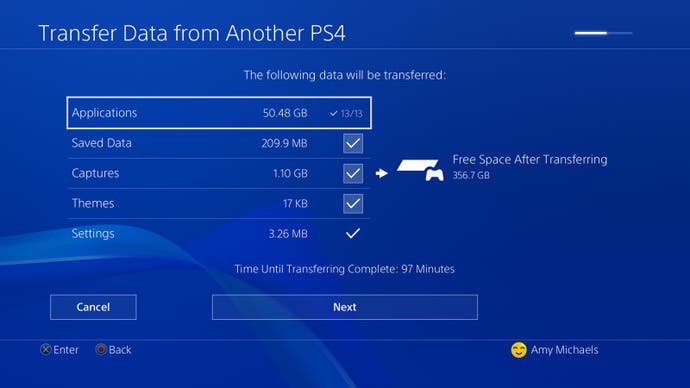
Come trasferire i dati da PS4 a PS4 Pro
Una volta aver messo in chiaro i punti sopra, potete cimentarvi nel processo di trasferimento. Ecco come procedere passo dopo passo:
- Procuratevi un cavo LAN o ethernet e collegate le console. Solo la Pro ha bisogno di essere collegata alla TV, ma la standard ha bisogno di alimentazione e connessione internet. Il cavo LAN serve a connettere le due console, come spieghiamo sotto.
- Assicuratevi che entrambe le console siano aggiornate. Avrete bisogno che la versione del software sia alla versione 4.0 o superiore su entrambe le console. Andate su Impostazioni, dopo su Aggiornamento Software di Sistema per controllare.
- Connettetevi a Internet ed effettuate il login al PSN. Accendete entrambe le console, assicuratevi che entrambe siano online e collegatevi al vostro PSN con entrambe. Va bene sia il collegamento Wi-Fi che quello LAN.
- Collegate la PS4 Pro alla TV. La vostra vecchia PS4 deve essere accesa e online. Consigliamo di posizionare le due console vicine, in modo da controllare che entrambe siano online prima di iniziare il trasferimento.
- Seguite i comandi che vi dà la vostra PS4 Pro. Loggando per la prima volta, la Pro vi chiederà se volete trasferire i dati dalla vostra vecchia PS4. Confermate di voler iniziare il processo, dopodiché sulla vecchia PS4, premete e tenete premuto il pulsante di alimentazione per circa un secondo, fino a che non sentirete un "bip".
- Collegate le due console tramite il cavo LAN. Potete anche connettere ogni console al vostro router se vi viene più facile; questo non influenzerà il processo.
- Selezionate i dati che volete trasferire. Applicazioni, Dati Salvati, Screenshot, Temi, e Impostazioni sono le opzioni tra cui scegliere. Spuntate ogni casella e proseguite.
- Attivate la PS4 Pro come console primaria. Selezionate Si, attiva questa PS4 quando vi verrà proposto, e impostate l'utente primario che preferite per la console.
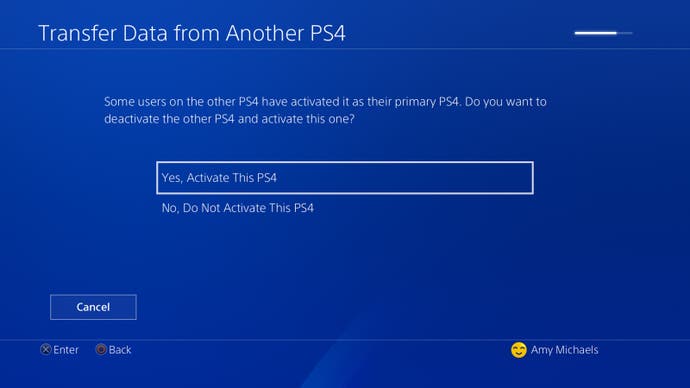
È tutto! Come avevamo promesso, è un processo relativamente semplice e basterà per lo più seguire i comandi che vi appaiono sullo schermo della PS4 Pro, ma se avete qualsiasi altra domanda su PS4 Pro, incluse quelle riguardanti i miglioramenti della lista di giochi selezionati su PS4 Pro, assicuratevi di dare un'occhiata alla nostra guida su tutto quello che sappiamo su PS4 Pro.